ヤフオクでは商品写真が魅力的でないと、入札以前にページを開いてすらもらえません。それほど写真が与える印象は大きいのです。
そこで今回は、ヤフオクに投稿できる写真の種類やサイズ、便利な画像編集ソフト、そして写真を綺麗に撮影するための便利アイテムなどを徹底解説します。
今回解説する内容を踏まえてヤフオクに商品写真を投稿するだけで、ページのアクセス数は倍近く変わりますので、ぜひ最後までお読みください。
ヤフオクに投稿できる写真の容量(画像サイズ)と種類(2017年以降)

最初にヤフオクに投稿できる写真の容量やファイル形式について2017年の仕様変更以降の前提で解説します。
ヤフオクに投稿できる写真は1枚あたりの画像サイズ5MB以内(2017年以降)
まず写真の容量から説明します。
ヤフオクに投稿できる写真は、1枚あたり5MB以下の画像ファイルです。
2017年以前は3MBまででしたが、仕様変更されました。
最新の2000万画素以上のデジカメを使えばキレイな写真を撮影できますが、高画素の画像はヤフオクには投稿できません。注意してください。画素数とバイト数の目安を以下に示します。
・1670万画素(4992×3328):約5.5MB
・1280万画素(4368×2912):約4.6MB
・1010万画素(3648×2736):約4.2MB
5MB以上の写真はアップロードできない
ちなみに、ヤフオクで5MB以上の写真をアップロードしようとすると、以下のようにエラーメッセージが表示されます。

容量が大きい写真は、画像編集ソフトでリサイズしましょう。画像編集ソフトに関しては後で詳しく解説します。
ヤフオクに投稿できる写真のファイル形式
また、ヤフオクに投稿できる画像ファイル形式は、「.jpg(.jpeg)」と「.gif」の2種類のみです。
「.png」など他形式の画像ファイルはアップロードできませんのでご注意ください。
商品説明に掲載できる写真の枚数
ヤフオクでの商品説明に使用するため、掲載できる写真の枚数は10枚までです。以前は、3枚までしか掲載できませんでしたが、2017年に仕様変更されました。なお、必ず1枚は最低限掲載する必要があります。10枚では足りないという場合は複数の画像を1枚にまとめるなどの工夫が必要です。
掲載した画像は出品完了後に変更や削除ができない
ヤフオクでは2017年以降、出品完了後には画像の修正や変更、削除を行えないので注意が必要です。
追加を行うことはできますが、追記などで補足ができない場合は一度出品をキャンセルしてまた最初から出品をやり直す必要があるので、出品する前には必ず不備や漏れがないかを確認してから出品するようにしましょう。
ヤフオクの商品写真の最適サイズ

続いてヤフオクの商品写真の画像サイズについて解説します。2017年の仕様変更以降の内容です。
1200pixel以上の写真は自動縮小される
2017年の仕様変更の内容としては、まず一辺の最大の画像サイズは1200pixelです。高さ・幅のいずれかが1200pixel以上の写真は、縦横比3:4に縮小されて表示されます。
スクエアサイズが便利
また、ヤフオクの写真は縦横比3:4で表示されます。
そのため、投稿する商品写真はあらかじめ縦横比3:4に設定することをおすすめします。細かい計算が面倒な場合は、スクエアサイズにすることをおすすめします。スクエアであれば、以下のように枠いっぱいに画像が表示されるので見やすいからです。
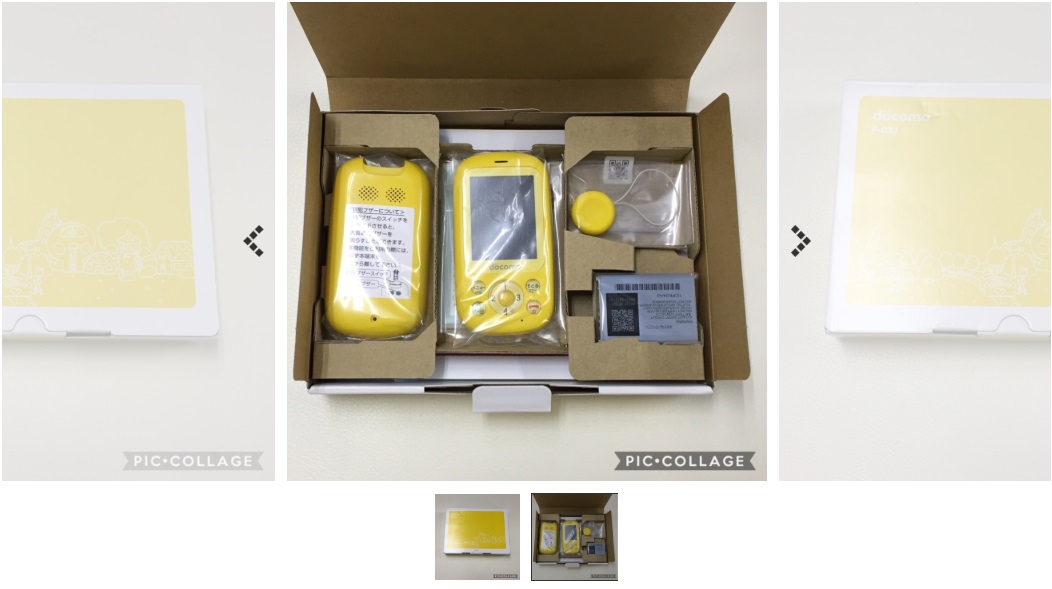
縦長や極横長の画像を投稿してしまうと、縦横比が3:4にリサイズされて画像が小さくなってしまいます。
例えば、極横長の写真を投稿すると、以下のように縦幅が小さくなり、商品が見にくくなります。

Windowsのペイントでリサイズする方法

続いて、商品写真をリサイズする方法を解説します。
まず最初にWindowsのソフト「ペイント」を使ったリサイズ方法を説明します。
ペイントを開く手順
ペイントの開き方は2通りあります。
1つ目は、先にペイントを起動してから画像を読み込む方法です。
「Win」+「R」を押して検索ボックスを表示して、「mspaint」と入力するとペイントが起動します。
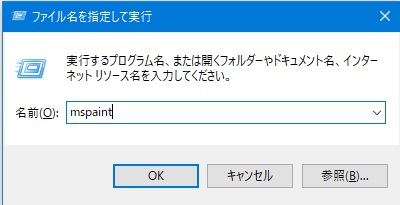
2つ目は、先に画像ファイルを開いてから、ペイントを起動する方法です。
まずはフォトビューアーなどで画像ファイルを開いてください。続いて画像上で右クリックして、「プログラムから開く」を選択した後、「ペイント」をクリックしてください。
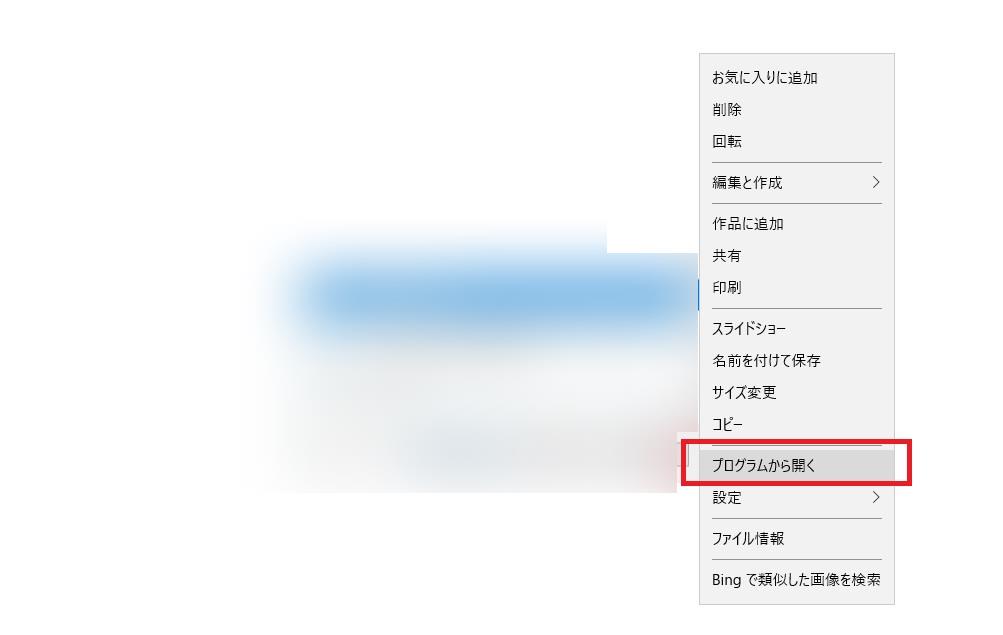
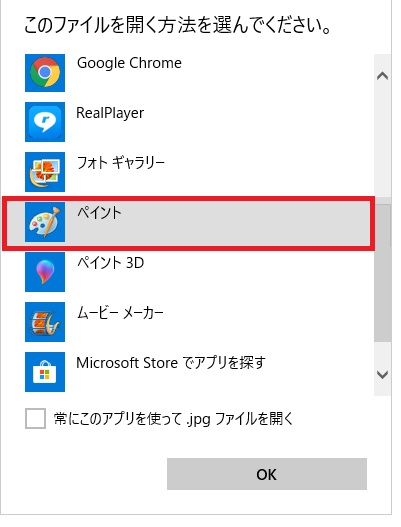
サイズ変更
ペイントで画像ファイルを開いたら、まずは画像サイズを縮小します。
左上の「ホーム」タブを選択して、「サイズ変更」をクリックしてください。
すると以下のようにサイズ変更設定画面が開きます。最初はサイズ変更単位が「パーセント」になっています。「ピクセル」に切り替えてからサイズ変更してください。
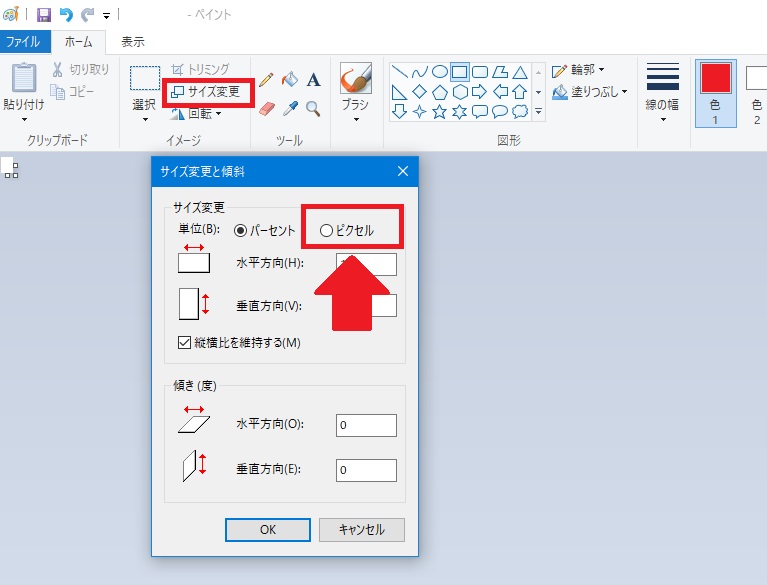
縦横比を3:4に
続いて、画像が横長・縦長の場合は、トリミングして縦横比を3:4にします。手順を以下に示します。
1.左上の「選択」をクリック
2.クリック&ドラッグでトリミング範囲を決定
3.左上の「トリミング」をクリック
画像サイズ(pixel)は左下に表示されています。サイズを確認しながらトリミング範囲を決定してください。トリミング後、以下のようなサイズになれば完成です。
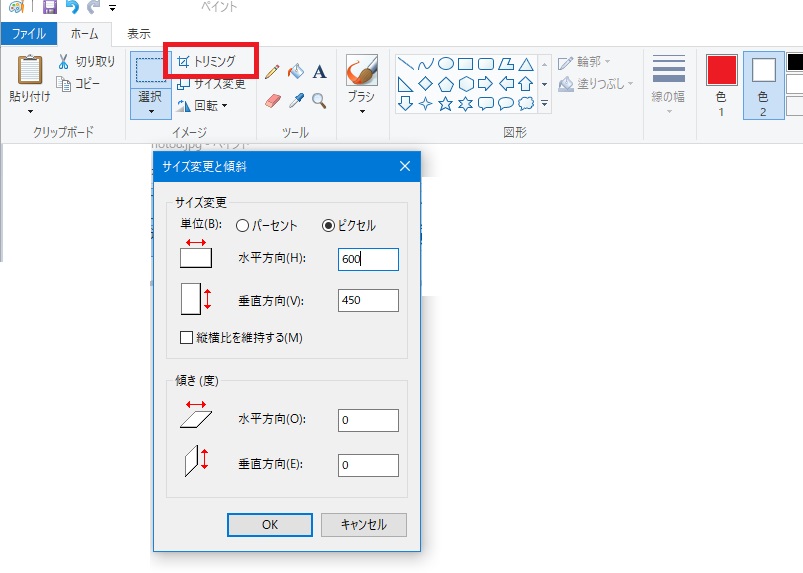
リサイズ完了後は忘れずに保存
画像編集終了後は、忘れずに保存しましょう。左上の「ファイル」をクリックして、「上書き保存」か「名前を付けて保存」のいずれかを選択してください。
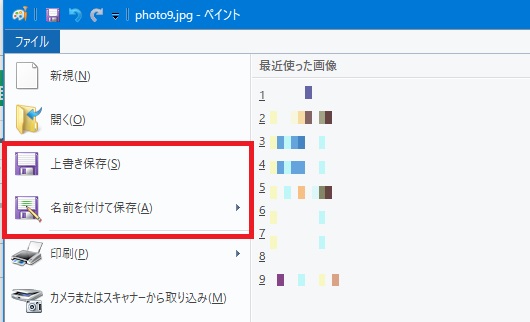
おすすめの無料画像編集ソフト

ペイント以外にも画像編集ソフトはたくさんあります。その中でも特におすすめの無料ソフトを3つ紹介します。
GIMP
1つ目は、「GIMP」です。
主な機能を以下に示します。
・レイヤー機能
・豊富なエフェクト・ブラシエディタ
・モザイク編集
・バッチ処理による画像加工機能
・複数のダイアログを単一ウィンドウに統一するシングルウィンドウモード
・レイヤーのグループ化機能
Paint.NET
2つ目は、「Paint.NET」です。
Paint.NETはMDI型画面のレタッチソフトです。操作性はペイントに近いため、初心者でも簡単に利用できます。機能はGIMPより少ないですが、ペイントよりは多く、商品画像の編集ならこれで十分です。
AzPainter2
3つ目は、「AzPainter2」です。
AzPainter2も操作性がペイントに近いです。加えてノートPCでもカクつかないほど動作が軽いことが特徴です。
撮影段階で画像ファイル容量を抑える方法

続いて、撮影段階で写真の容量を抑える方法を解説します。
デジカメで撮影する場合の容量抑制方法
まずデジカメで撮影する場合は、デジカメの設定を変更しましょう。
撮影写真サイズを640×480(VGA)pixelに変更して撮影しましょう。細かい設定方法は機種によって異なるため、マニュアルをご参照ください。
ちなみに圧縮率を上げることでも容量を抑えることができますが、画質が悪くなるためおすすめできません。
スマホで撮影する場合の容量抑制方法
スマホで撮影する場合も、デジカメ同様に撮影写真サイズを640×480(VGA)pixelに変更して撮影しましょう。こちらも圧縮率を上げることはおすすめできません。
商品の撮影の際、重要な撮り方とポイント

ヤフオクで掲載する画像はメインの画像と詳細画像と分かれており、お互い用途が違い撮り方のポイントが変わるためそれぞれの撮影のポイントを紹介していきます。
メイン画像の撮影ポイント
メイン画像は、出品する商品がどんなものなのかをパッと見ただけで分かるような写真にする必要があります。重要なポイントとして
・閲覧者の目を引くような画像
・大きくはっきりと被写体が写っている
・商品以外の余計なものを写さない
・商品以外に気を取られないよう、背景はシンプルに
以上の点に気をつけて写真を撮影しましょう。
詳細画像の撮影ポイント
詳細画像は、メイン画像だけでは分からない商品の詳細な部分を紹介するための画像です。正面からだけでは分からない、複数の角度からの写真を掲載することで、閲覧者がこの商品がどのような状態なのかをしっかりと確認することができるため、上手く撮影することは購入につながります。
傷などのコンディションを隠さずに掲載することは後々のトラブルにつなげないためにも必要なことなので、情報が伝わりやすい写真を掲載することを心がけましょう。
商品を綺麗に撮影できる便利アイテム3選

最後に商品をキレイに撮影できる便利アイテムを3つ紹介します。
コンパクトスタジオ(箱)
1つ目は、コンパクトスタジオです。フィギュアや小物商品の撮影に便利です。4,000~5,000円程度で購入できます。

三脚
2つ目は、三脚です。デジカメで撮影する際、手ブレを防止できます。
撮影マット
3つ目は、撮影マットです。撮影マットを敷くだけで、背景が一色になり商品が綺麗に写ります。部屋が散らかっている人におすすめです。
商品写真で第一印象が決まる

ヤフオクでは商品写真で第一印象が決まります。手抜きせず、今回解説した方法で、ヤフオク利用者の「購入意欲をそそる写真」を投稿してください。








